Самые популярные клавиатуры Android имеют возможность адаптироваться к вашему стилю письма и запоминать слова, которые вы часто используете. Проблема в том, что клавиатура может запомнить слова с ошибками, заменяя правильные слова неправильными каждый раз, когда вы начинаете печатать.
Если у вас возникли проблемы с этим, вы попали по адресу. В этом пошаговом руководстве мы объясним, как удалять слова с клавиатуры на телефонах Android.
Как удалить выученные слова с клавиатуры Samsung
Клавиатура Samsung — это клавиатура по умолчанию на большинстве телефонов Android и Samsung. Когда вы печатаете, он пытается адаптироваться к вашему стилю письма и сохраняет личный словарь всех незнакомых слов, которые вы часто используете.
Программы для Windows, мобильные приложения, игры — ВСЁ БЕСПЛАТНО, в нашем закрытом телеграмм канале — Подписывайтесь:)
Чтобы удалить одно выученное слово с клавиатуры Samsung:
- Откройте любое приложение, позволяющее вводить и набирать слово, которое вы хотите удалить.
- Когда появится предложенное слово, нажмите и удерживайте слово и выберите «Удалить» в диалоговом окне.
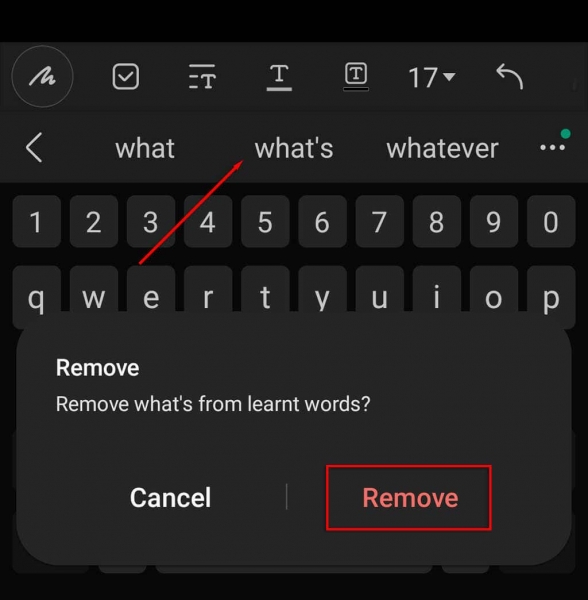
Чтобы удалить все слова в вашем личном словаре:
- Откройте приложение «Настройки».
- Выберите Общее управление.

- Выберите настройки клавиатуры Samsung.
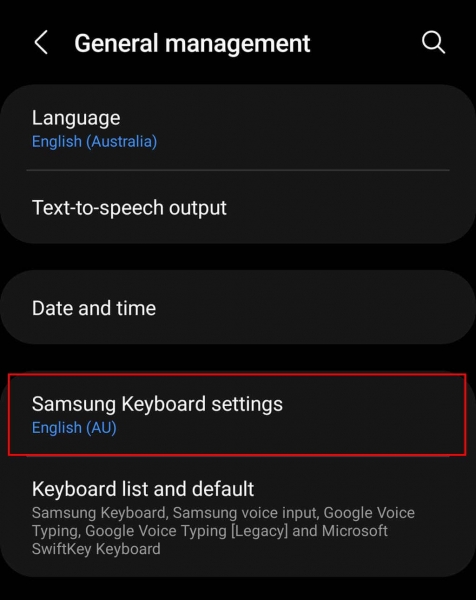
- Прокрутите вниз и выберите «Восстановить настройки по умолчанию».
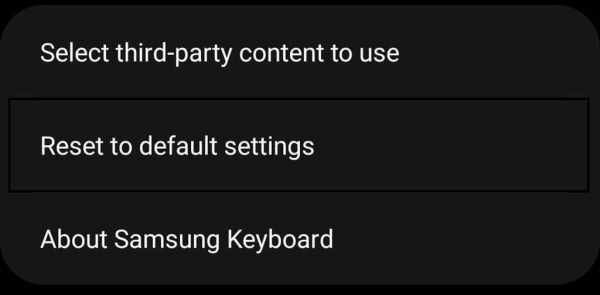
- Нажмите «Стереть персональные прогнозы».

- Нажмите «Стереть», чтобы подтвердить свое решение.

Как удалить выученные слова из Gboard
Если вы установили стороннюю клавиатуру Google, Gboard, вы заметите, что она также сохраняет выученные слова. К счастью, удалить слова из личного словаря так же легко, открыв Настройки Gboard. Чтобы сделать это:
- Откройте приложение «Настройки» на своем устройстве Android.
- Выберите Общее управление.
- Нажмите «Список клавиатур» и «По умолчанию».

- Нажмите Gboard.
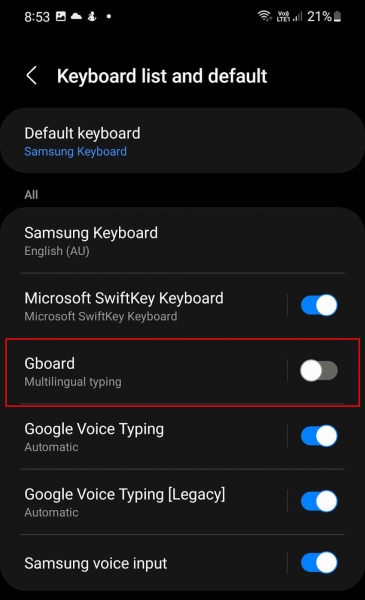
- Выберите Словарь.

- Нажмите Личный словарь.
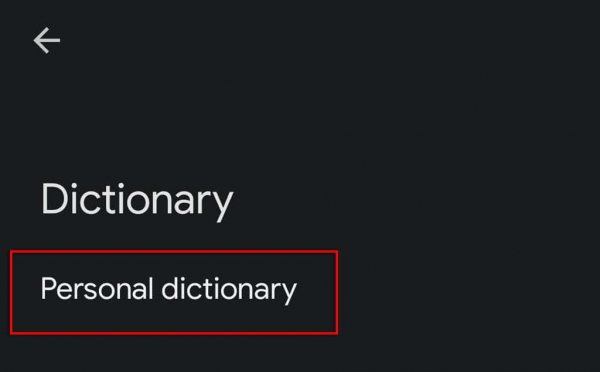
- Коснитесь слова, которое хотите удалить, затем коснитесь значка «Корзина» в правом верхнем углу экрана.
Чтобы удалить выученные слова, когда они появляются в виде предложений, вы можете нажать и удерживать предложение, а затем выбрать «Удалить предложение» во всплывающем окне уведомления.

Как удалить выученные слова из Microsoft SwiftKey
Удаление сохраненных слов с клавиатуры Microsoft SwiftKey Keyboard очень похоже на удаление сохраненных слов с клавиатуры Samsung и Gboard. Вы можете удалить либо весь словарь выученных слов, либо одно слово с виртуальной клавиатуры SwiftKey.
Чтобы очистить весь словарь:
- Открыть настройки.
- Выберите «Общее управление» > «Список клавиатур» и «По умолчанию».
- Нажмите SwiftKey.
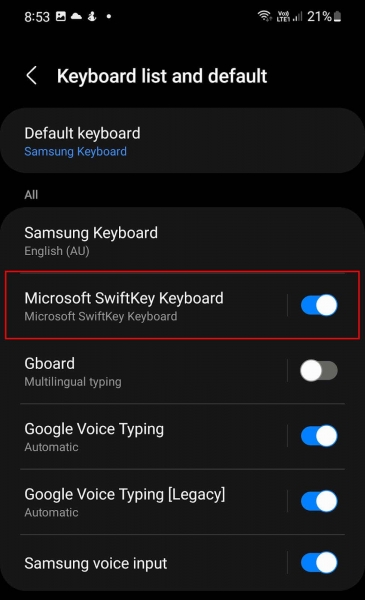
- Нажмите «Аккаунт» в верхней части экрана.
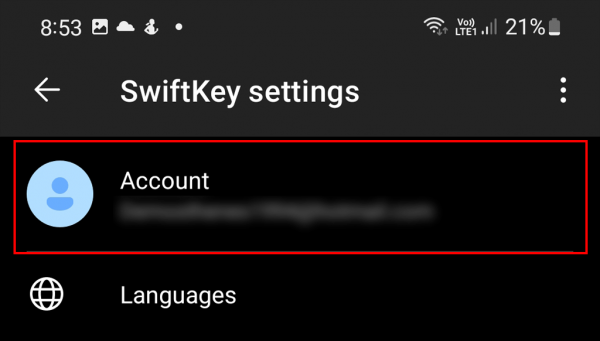
- Нажмите «Удалить резервную копию персонализированного словаря».

- Нажмите «Удалить», чтобы подтвердить свой выбор.

Чтобы удалить определенные слова из библиотеки SwiftKey:
- Откройте приложение, позволяющее печатать. Когда слово, которое вы хотите удалить, появится на панели предложений, нажмите и удерживайте его.
- Появится диалоговое окно с вопросом, хотите ли вы удалить предложенное слово. Нажмите ОК.
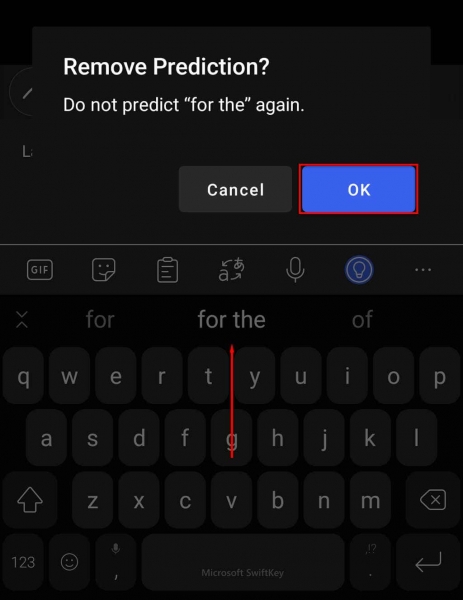
Отключите автозамену, чтобы не добавлять новые слова
Если вы допускаете много орфографических ошибок при наборе текста, выключение автозамены можете запретить их добавление в вашу библиотеку личных данных. Это помогает предотвратить появление нежелательных слов в качестве предложений и поможет вам вернуться к вводу текста так, как вы хотите. Обратной стороной является то, что у вас может быть еще несколько орфографических ошибок.
Чтобы отключить автозамену:
- Откройте приложение «Настройки».
- Выберите Общее управление.
- Коснитесь клавиатуры, которую вы используете, будь то Samsung Keyboard, Gboard или Microsoft SwiftKey.
- Для клавиатуры Samsung отключите функцию предиктивного ввода текста, чтобы предотвратить предсказание слов.

- В Gboard нажмите «Исправление текста» и отключите все подсказки и автоисправление.
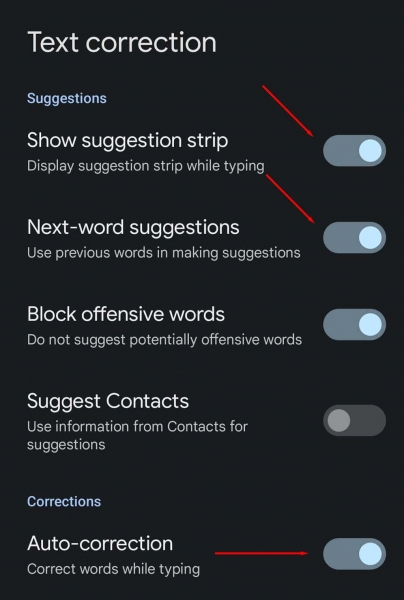
- В SwiftKey коснитесь «Ввод» и отключите автозамену.
Текст быстрее, чем когда-либо прежде
Нет ничего хуже, чем правильно набрать слово, а затем оно автоматически заменяется неправильным словом. Но это то, что часто происходит с расширенными приложениями для экранной клавиатуры как на Android, так и на iPhone.
Надеемся, эта статья помогла вам удалить эти надоедливые слова, и вы снова сможете начать печатать как обычно.



